Créer et gérer une boîte mail dans Plesk
Cette page est destinée à vous aider à créer et gérer votre messagerie et vos adresses de messagerie sur l’interface d’administration Plesk.
Pour créer et configurer une adresse e-mail :
1. Exécutez l’assistant ‘Créer une adresse email’ à partir de la section Boîtes mail dans le menu de gauche, ou bien Sites Web & Domaines en cliquant sur la section « Boîte mail » ou « Comptes mail », puis en cliquant sur le bouton « ✚ Créer une adresse mail ».
NB : varie en fonction de votre version de Plesk, voir les captures écrans ci-dessous :
➜ Lien d’aide & tutoriel pour la Version Obsidian :
Vue client :
Gestion Mail commune (clients & revendeurs) :
Vue Revendeur :
➜ Lien d’aide & tutoriel pour la Version 12.5 :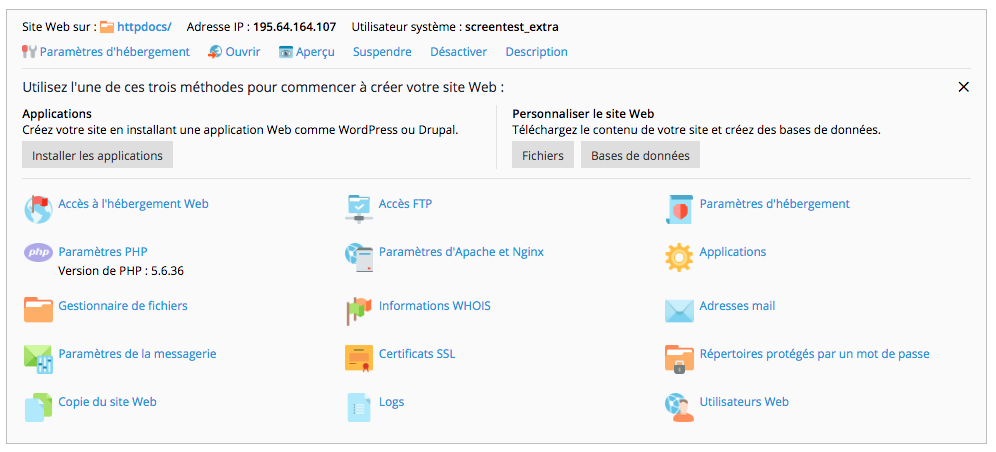
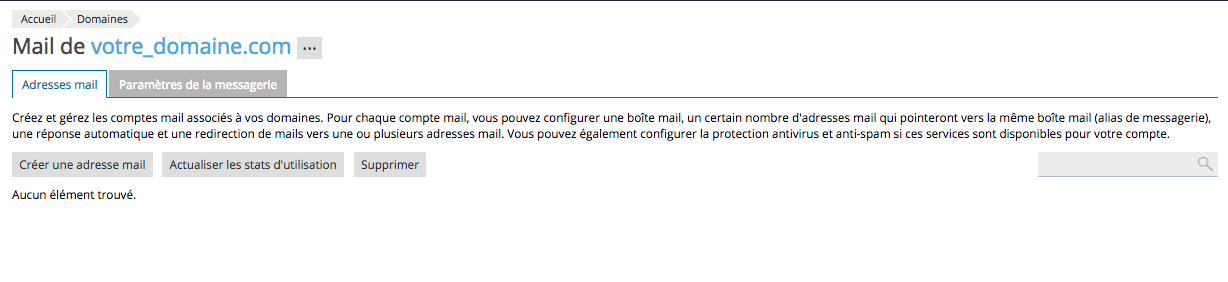
➜ Lien d’aide & tutoriel pour la Version 11.5 :
2. Puis suivez les indications ci-dessous pour spécifier les paramètres de boîte aux lettres du formulaire :
Général :
• Adresse e-mail. Tapez la partie gauche de l’adresse e-mail avant le signe @ et, si vous avez plusieurs noms de domaine sur votre compte, sélectionnez le nom de domaine sous lequel l’adresse e-mail sera créée.
• Accès au panneau client. Sélectionnez cette option si vous souhaitez que l’utilisateur de l’adresse de messagerie puisse accéder à l’interface de configuration de son adresse email et modifier son mot de passe. Plesk crée ainsi un utilisateur auxiliaire pour le propriétaire du compte de messagerie. Par défaut, cet utilisateur a le rôle Utilisateur de l’application. Vous pouvez modifier ce rôle et les paramètres d’autres utilisateurs plus tard. Pour plus de détails, reportez-vous à la section (Avancé) Gestion des comptes d’utilisateurs auxiliaires.
• Générer / Modifier le mot de passe. Définissez le mot de passe pour accéder à la boîte aux lettres. Si vous laissez l’option « Accès au panneau du client sélectionnée », le même mot de passe sera utilisé pour consigner l’utilisateur dans le panneau du client.
Tutoriel vidéo : https://docs.plesk.com/fr-FR/obsidian/customer-guide/configurer-les-param%C3%A8tres-de-la-messagerie/ajouter-des-comptes-mail.65700/
• Boîte mail. Cochez cette case pour stocker vos messages, recevoir et envoyer depuis un compte de messagerie. La désactivation de cette option n’a de sens que si vous souhaitez utiliser cette adresse en tant qu’adresse de redirection (alias), qui redirigera tous les messages envoyés à cette adresse vers une autre adresse existante de votre choix.
Si vous laissez l’option « Boîte mail » sélectionnée, spécifiez la taille de la boîte mail ou utilisez la taille par défaut définie par la stratégie du fournisseur ou votre plan.
• Description dans Plesk. Vous pouvez ajouter des informations supplémentaires sur l’adresse e-mail. Cette information sera affichée dans la liste des adresses e-mail dans la section Mail de votre abonnement. Le fournisseur d’hébergement et toute personne ayant accès à cette boîte aux lettres pourront voir cette description.
Redirection :
• Ajouter une redirection mail.
Pour configurer la redirection de mails pour une adresse mail :
- Allez dans Mail > adresse mail > Redirection.
- Cochez la case Activer la redirection de mails.
- Indiquez une ou plusieurs adresses mail vers laquelle ou lesquelles le mail doit être transféré. En indiquant les adresses mail, séparez-les par des espaces blancs, des virgules, des points-virgules ou saisissez chacune d’entre elles sur une nouvelle ligne.
- Cliquez sur OK.
- Si vous ne voulez pas garder des copies des messages transférés dans la boîte mail, allez dans Mail > adresse mail, décochez la case Boîte mail et cliquez sur OK.
Pour désactiver la redirection de mails :
- Allez dans Mail > adresse mail > Redirection.
- Décochez la case Activer la redirection de mails et cliquez sur OK.
Alias de messagerie :
• Ajouter un alias de messagerie.
Pour ajouter ou supprimer les adresses mail (ou alias de messagerie) pour un compte mail :
- Allez dans Mail > adresse mail > Alias de messagerie.
- Exécutez l’une des actions suivantes :
- • Pour ajouter une adresse, saisissez-la dans le champ Alias de messagerie et cliquez sur OK.
- • Pour supprimer une adresse, cliquez sur le lien Supprimer à droite de l’adresse que vous voulez supprimer.
Réponse automatique :
• Ajouter une réponse automatique.
Pour ajouter ou supprimer une réponse automatique pour un compte mail :
- Allez dans Mail > cliquez sur l’adresse mail > Réponse automatique.
- Exécutez l’une des actions suivantes :
- • Pour ajouter et activer une réponse automatique, cochez la case Activer la réponse automatique. Puis remplissez les champs du formulaire (voir ci-dessous) et cliquez sur OK.
- • Pour supprimer une réponse automatique, décochez la case Activer la réponse automatique. Puis cliquez sur OK.
Indiquez les paramètres suivants dans le formulaire :
- Objet du message de réponse automatique.
- Format du message. Nous vous recommandons de ne pas décocher l’option Texte brut, car certains des destinataires peuvent être incapables de voir le texte formaté avec HTML.
- Texte de la réponse automatique.
- Transférer à. Si vous voulez transférer les messages entrants vers une autre adresse mail, saisissez une adresse mail dans ce champ.
- Envoyer une réponse automatique à une adresse mail unique au maximum (indiquez le nombre de fois par jour). La valeur par défaut est définie sur « 1 fois par jour ». Par conséquent, si votre boîte mail réceptionne plusieurs messages de la même adresse mail au cours d’une même journée, Plesk envoie une réponse automatique uniquement au premier message. Si la valeur est définie sur « 2 », alors Plesk envoie automatiquement des réponses au premier et au second message, et ainsi de suite.
- Joindre un fichier. Si vous voulez joindre un fichier à votre message, cliquez sur Parcourir et sélectionnez un fichier.
- Désactiver la réponse automatique le (indiquez la date). Cochez cette case si vous voulez arrêter l’envoi de réponses automatiques à une date particulière, par exemple, le jour de votre retour de vacances.
Plus d’infos et d’aide sur la gestion de la messagerie dans Plesk : https://docs.plesk.com/fr-FR/obsidian/customer-guide/configurer-les-param%C3%A8tres-de-la-messagerie.69551/
Vous pouvez consulter l’aide en anglais ici :
• https://docs.plesk.com/en-US/obsidian/customer-guide/mail-settings.69551/
• https://docs.plesk.com/en-US/obsidian/customer-guide/mail-settings/adding-mail-accounts.65700/
Pour les questions liées au paramétrage ou l’utilisation de votre hébergement, nous vous invitons à consulter la documentation de l’interface Plesk correspondante à la version installée sur votre serveur*.
*Le n° de version est indiquée en page d’accueil de l’interface. Voir les indications pour y accéder dans cet article :
Accéder à votre interface d’administration Plesk
 +33 1 80 82 82 60
+33 1 80 82 82 60




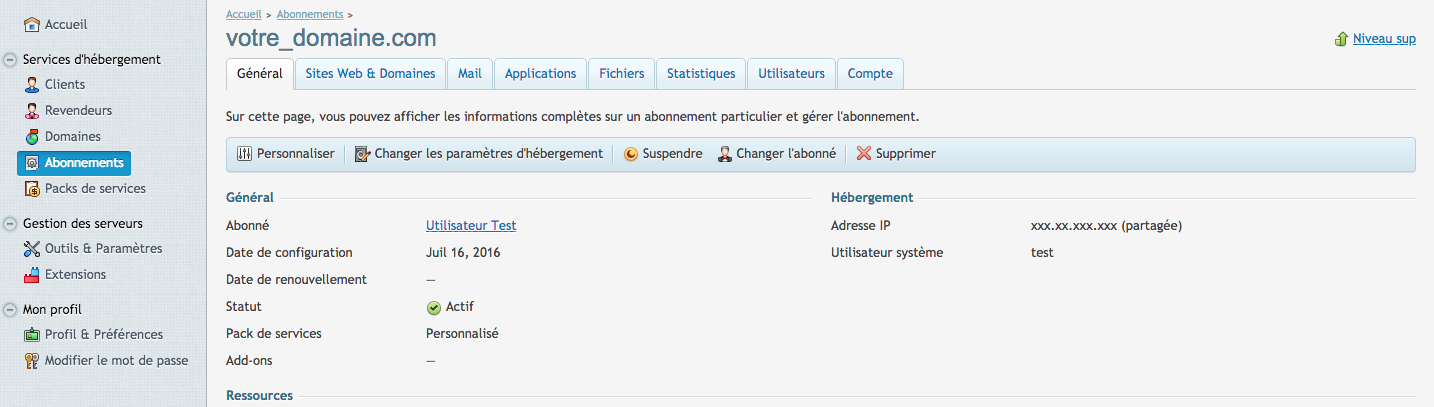
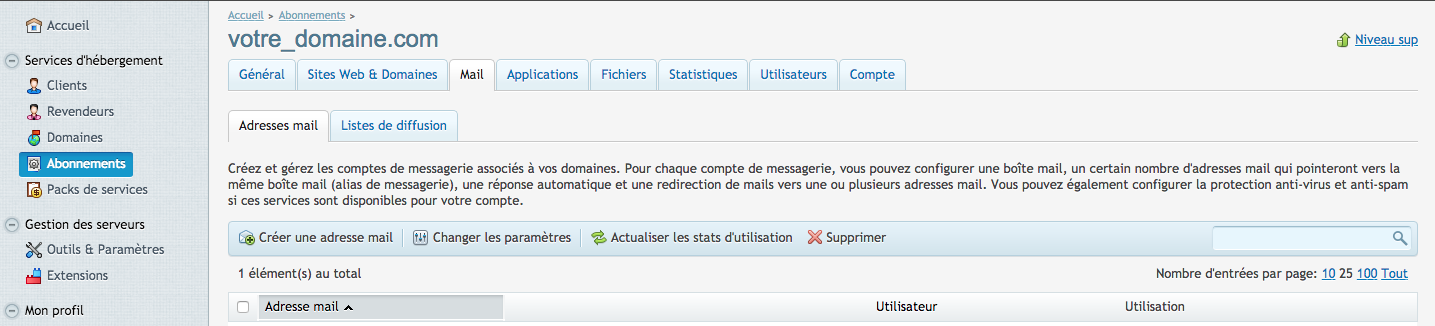




Laisser un commentaire
Rejoindre la discussion?N’hésitez pas à contribuer !